Page 1

1
Microscope numérique
Logiciel de retouche d'image et de
mesure
Guide d’utilisation
Version: 2.1.1.2
Page 2

2
MICROSCOPE NUMERIQUE .................................................................................................. 1
LOGICIEL DE RETOUCHE D'IMAGE ET DE MESURE ............................................................ 1
GUIDE D’UTILISATION ............................................................................................................ 1
Ouvrez le logiciel de mesure ................................................................................................................ 3
Calibrage : ............................................................................................................................................. 5
Guide d'utilisation pour dessiner avec des mesures ............................................................................ 8
Mesure dynamique (mesure en temps réel) (V 2 Ver.) ....................................................................... 11
Calibrage complet de mesure : (V 2 Ver.) ........................................................................................... 11
Page 3

3
Ouvrez le logiciel de mesure
1. Sélectionnez une image dans le dossier aperçu de navigation et
cliquez avec le bouton droit de la souris, le menu contextuel
apparaît comme illustré ci-dessous :
Cliquez sur “Measure” (mesure)
Page 4

4
Cliquez sur le bouton “Measure”, pour ouvrir la fonction de mesure comme suit:
Exécutez l'étalonnage semi-automatique
avant d'utiliser le microscope numérique
pour mesurer votre image.
Page 5

5
Calibrage :
1. Cliquez sur l'icône d'étalonnage “ ”, et réglez le grossissement à
50x par rapport au standard.
2. Mettez le microscope sur le gabarit de calibrage, vous pouvez voir le bloc
noir/blanc sur l'écran.
Page 6
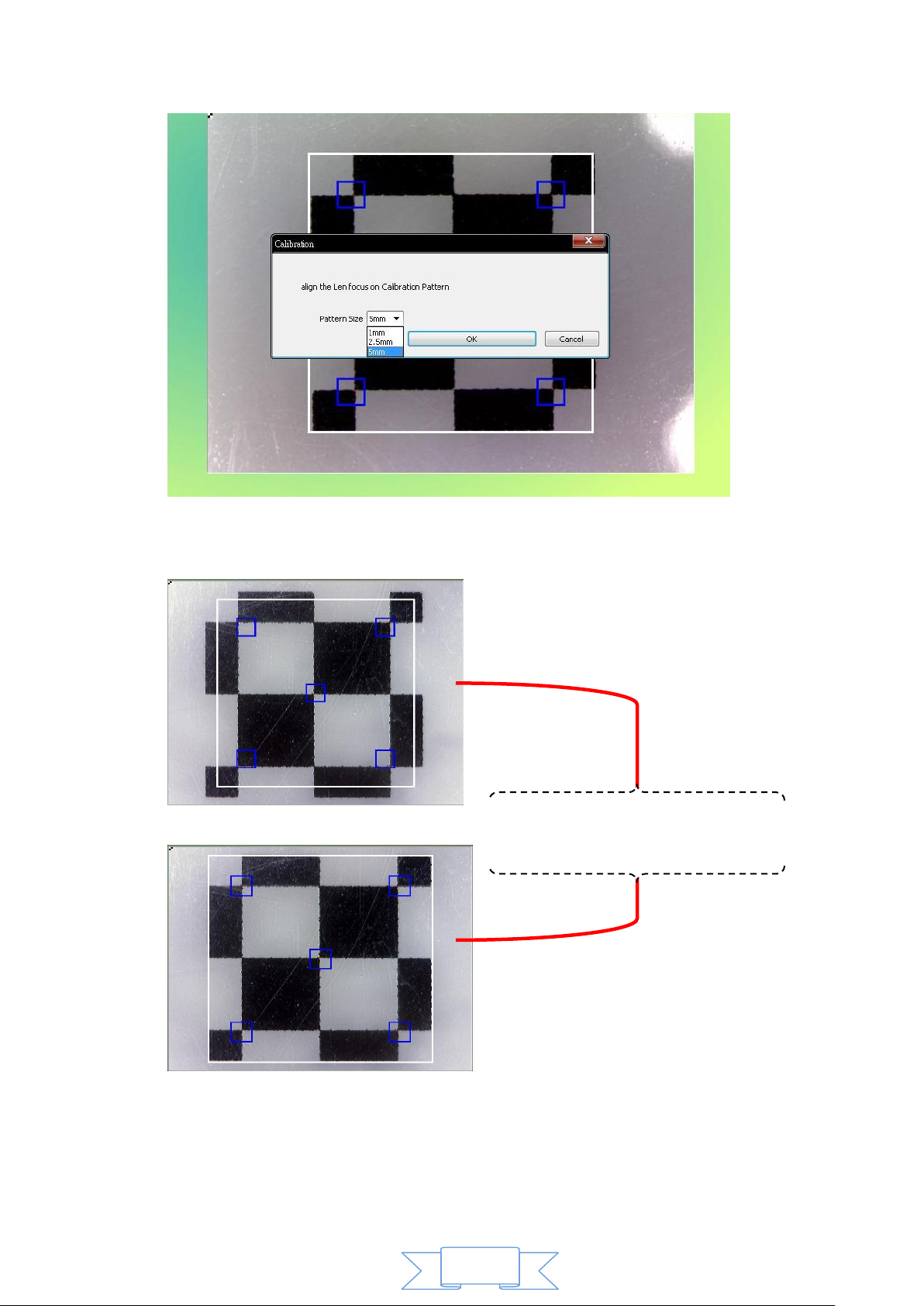
6
Appuyez sur la touche "PgUp" pour
agrandir le rectangle blanc
3. Alignez le bloc de gabarit de calibrage (noir et blanc) avec le bord du rectangle
blanc. (Appuyez sur la touche "PgUp" pour agrandir le rectangle blanc ou
appuyez sur la touche "PgDn" pour rétrécir le rectangle blanc.)
Page 7

7
Appuyez sur la touche "PgDn" pour
rétrécir le rectangle blanc
4. Il ya 5 rectangles bleus à l'intérieur du grand rectangle blanc, et tous les
rectangles bleus ont chacun un point rouge. Lorsque les 5 points rouges
s'alignent sur le point d'intersection des blocs noir et blanc, cliquez sur
"OK" ou appuyez sur "enter" pour exécuter le calibrage.
Page 8

8
Guide d'utilisation pour dessiner avec des mesures
Cliquez pour définir la "taille" et la "couleur" de la ligne à gauche de la fenêtre de
l'image comme illustré ci-dessous:
Cliquez pour sélectionner l'un des outils de dessin de la barre d'outils située en bas
de la fenêtre de l'image de dessin, puis commencez à dessiner dans la fenêtre de
l'image.
Dessinez une forme selon le type d'outil sélectionné.
Pour afficher les données de mesure sur l'image, cliquez avec le bouton gauche sur
l'image où vous souhaitez afficher les données. Les données vont alors apparaître
sur l'image avec la couleur et la police sélectionnées.
(Remarque : en cliquant avec le bouton droit on annule la mesure.)
Cliquez sur le bouton droit de la souris pour arrêter cette mesure.
Remarque : Vous pouvez à tout moment annuler l'opération de dessin
en appuyant sur la touche "Esc".
Page 9
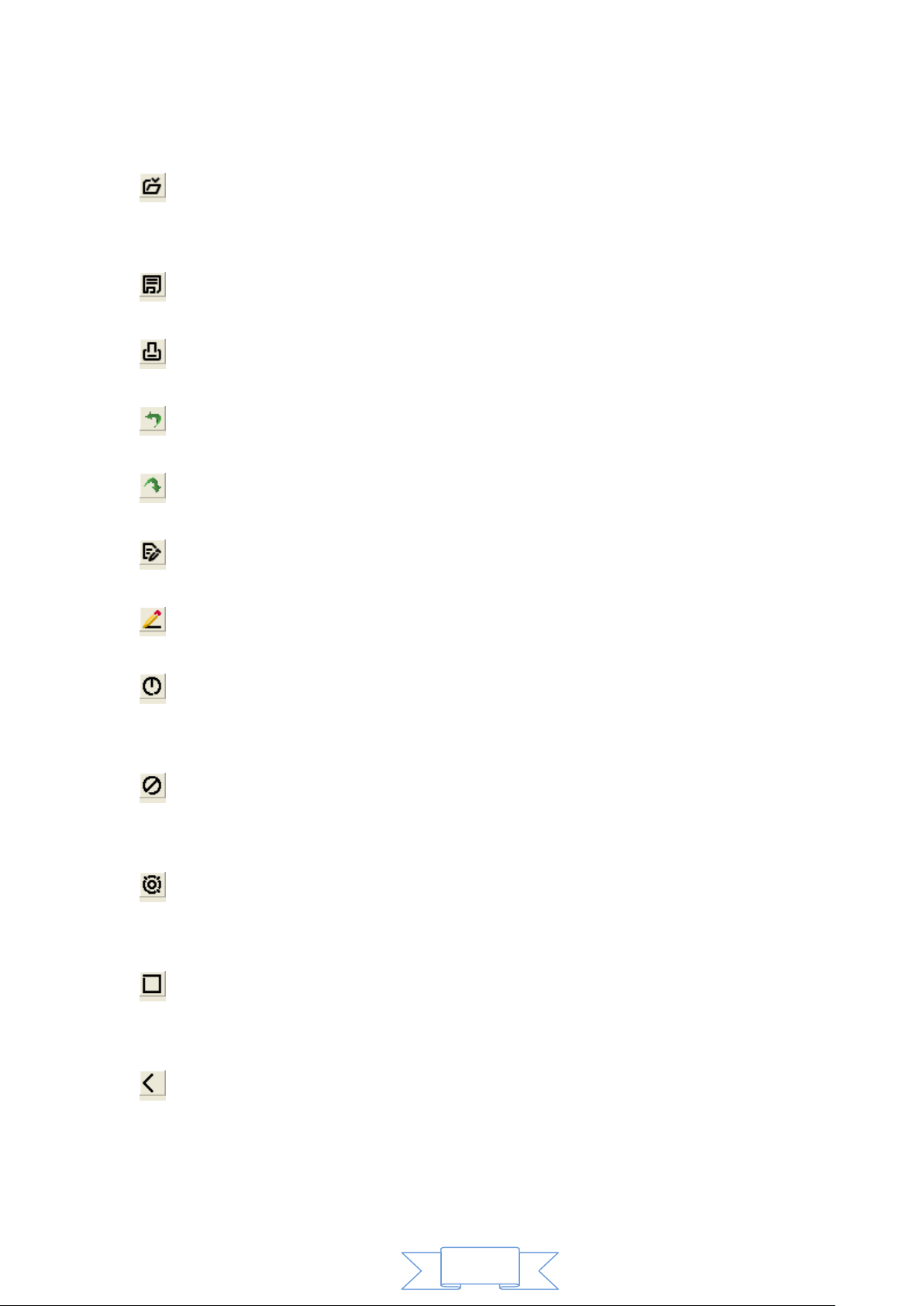
9
Description de la barre d'outils
Ouvrir : ouvre un fichier (le format "bmp" est pris en charge), pour modifier ou
mesurer.
Enregistrer : enregistre l'image dans le dossier images.
Imprimer : Imprime l'image actuelle dans son état actuel.
Annuler : Retour à l'état précédent du dessin.
Rétablir : Passer à l'état suivant du dessin.
Texte : Permet de saisir du texte dans l'image.
Ligne : Permet de dessiner une ligne et mesurer sa longueur.
Cercle de rayon : Permet de dessiner un cercle de rayon et de mesurer l'aire du
cercle
Cercle de diamètre : Permet de dessiner un cercle de diamètre et de mesurer
l'aire du cercle.
Cercle avec trois points : Permet de dessiner un cercle avec trois points et de
mesurer l'aire du cercle.
Rectangl e: Permet de dessiner un rectangle et mesurer la superficie du
rectangle.
Angle : Permet de dessiner un angle et mesurer l'angle en degrés.
Page 10

10
Polygone : Permet de dessiner un polygone et mesurer la superficie du
polygone. (Remarque : terminer le dessin avec les touches "Ctrl + C" ou le bouton
central de la molette de la souris.)
Sens horaire : Permet de pivoter l'image dans le sens horaire dans la fenêtre
d'édition.
Sens antihoraire : Permet de pivoter l'image dans le sens antihoraire dans la
fenêtre d'édition.
Définir la police : Permet de choisir les polices, la taille et les couleurs des
caractères.
Calibrage : Calibrage semi-automatique au moyen du gabarit de calibrage.
Agrandir : saisir le facteur d'agrandissement correct dans le bloc selon
l'indication de la molette "A".
Page 11

11
Mesure dynamique (mesure en temps réel) (V 2 Ver.)
1. Mesure la Ligne (longueur), Cercle (Rayon, aire), Rectangle (largeur, longueur,
surface), l'angle et Polygone (aire) en prévisualisation.
Calibrage complet de mesure : (V 2 Ver.)
1. Saisir le facteur d'agrandissement dans le champ grossissement de la fenêtre
agrandissement avant le calibrage.
Page 12

12
2. Sélectionnez le gabarit de facteur d'agrandissement approprié :
a. Gabarit de Calibrage 5,0 mm : 10X ~ 60X
Gabarit de Calibrage 5mm
b. Gabarit de Calibrage 2,5 mm : 55X ~ 120X
c. Gabarit de Calibrage 1,0 mm : 115X ~ 230X
Gabarit de Calibrage 1,0mm et 2,5mm
Page 13

13
3. Alignez le bloc de gabarit de calibrage (noir et blanc) avec le bord du rectangle
Appuyez sur la touche "PgUp" pour
agrandir le rectangle blanc
blanc. (Appuyez sur la touche "PgUp" pour agrandir le rectangle blanc ou
appuyez sur la touche "PgDn" pour rétrécir le rectangle blanc.)
Page 14

14
Appuyez sur la touche "PgDn" pour
rétrécir le rectangle blanc
4. Il ya 5 rectangles bleus à l'intérieur du grand rectangle blanc, et tous les
rectangles bleus ont chacun un point rouge. Lorsque les 5 points rouges
s'alignent sur le point d'intersection des blocs noir et blanc, cliquez sur
"OK" ou appuyez sur "enter" pour exécuter le calibrage.
Page 15

15
5. Utilisation de support en métal haut de gamme (en option) pour obtenir un
grossissement de 50X ~ 230x :
Pour le champ d'application standard on peut obtenir 10X 50X ~ et 230x, le
retrait du capuchon de la pointe permet d'obtenir un grossissement 50X ~ 230x.
Illustré ci-dessous
